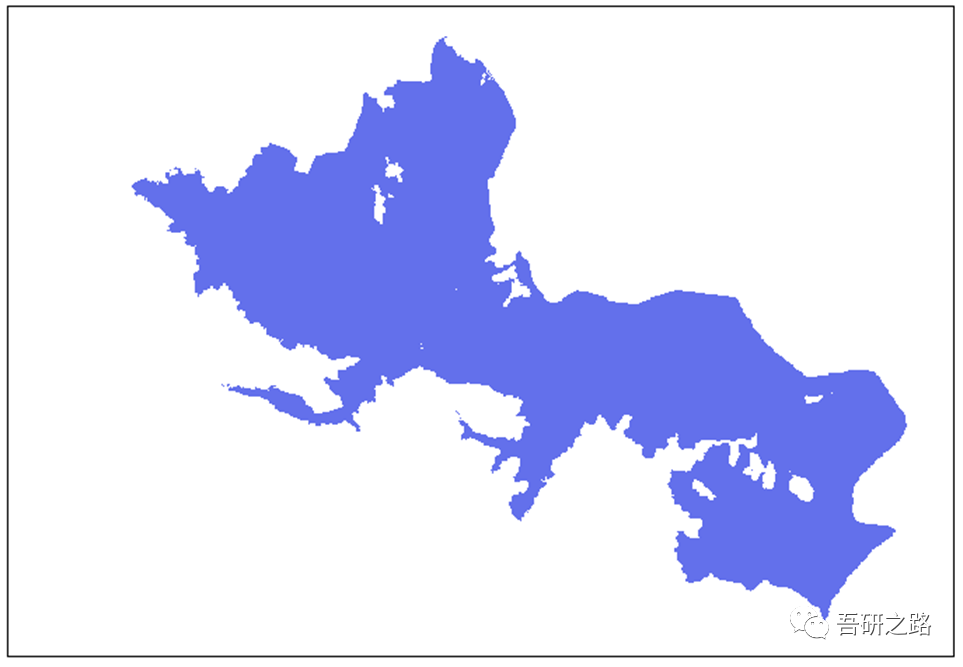
基于ArcGIS的栅格数据重分类
分开来指定单个值的列表。重分类(Reclassify):将栅格图层的数值进行重新分类组织或者重新解释,关键是确定原数据到新数据之间的对应关系,只能从(详)细到粗(略),不能相反、可逆操作。重分类工具可通过多种方法将像元值重分类或更改为替代值。一次对一个值或成组的值进行重分类的方法包:使用替代字段;选项包括“手动”、“相等间隔”、“定义间隔”、“分位数”、“自然间断点分级法(Jenks)”、“几何间
栅格数据分析使用的栅格最好是一个波段,多个波段只能对第一个波段进行运算。
重分类工具可通过多种方法将像元值重分类或更改为替代值。一次对一个值或成组的值进行重分类的方法包:使用替代字段;基于某条件重分类,如指定的间隔;按区域重分类等。
重分类(Reclassify):将栅格图层的数值进行重新分类组织或者重新解释,关键是确定原数据到新数据之间的对应关系,只能从(详)细到粗(略),不能相反、可逆操作。
1. 重分类工具的使用
重分类工具位置:工具箱﹥系统工具箱﹥Spatial Analyst Tools.tbx﹥重分类﹥重分类。要求对DEM数据,充分为5类。
1.1 ArcGIS10.4中参数设置

注:
旧值- 输入栅格中像元的值范围。可接受的设置包括单个值、值范围、字符串或NoData。可通过使用分号(;) 分开来指定单个值的列表。值范围可通过以连字符(-) 作为范围分隔符的形式来指定。
新值- 分配给单个值或值范围的新值。只支持整数值。
分类- 打开允许指定分类方法的对话框。选项包括“手动”、“相等间隔”、“定义间隔”、“分位数”、“自然间断点分级法(Jenks)”、“几何间隔”和“标准差”。
唯一- 将输入栅格重分类为唯一值(输入的最小像元值为1,次最小输入值为2,依此类推)。
添加条目- 将空条目添加到重分类。
删除条目- 从重分类中删除所选条目。
加载- 加载先前创建的重映射表。
保存- 保存指定的重映射表。
对新值取反- 对新值列表反向排序(例如1,2,3 重排序为3,2,1)。
精度- 控制重分类值的数值精度
1.2具体步骤

1.3 结果展示

1.4 视频录屏
,时长01:05
2 . 重分类空值的使用
例如我们只要高程小于100的结果。
2.1 ArGIS10.4的参数设置

2.2 操作步骤
1. 输入栅格:DEM。
2. 重分类字段:Value。
3. 单击分类。
4. 默认:自然间隔断点分类。
5. 类别:2。
6. 中断值:单击输入100。
7. 单击确定。
8. 单击,选中100-511的条目。
9. 单击删除条目。
10. 勾选将缺失值更改为NoData。
11. 输出栅格,重命名。
12. 单击确定。
2.3 结果展示
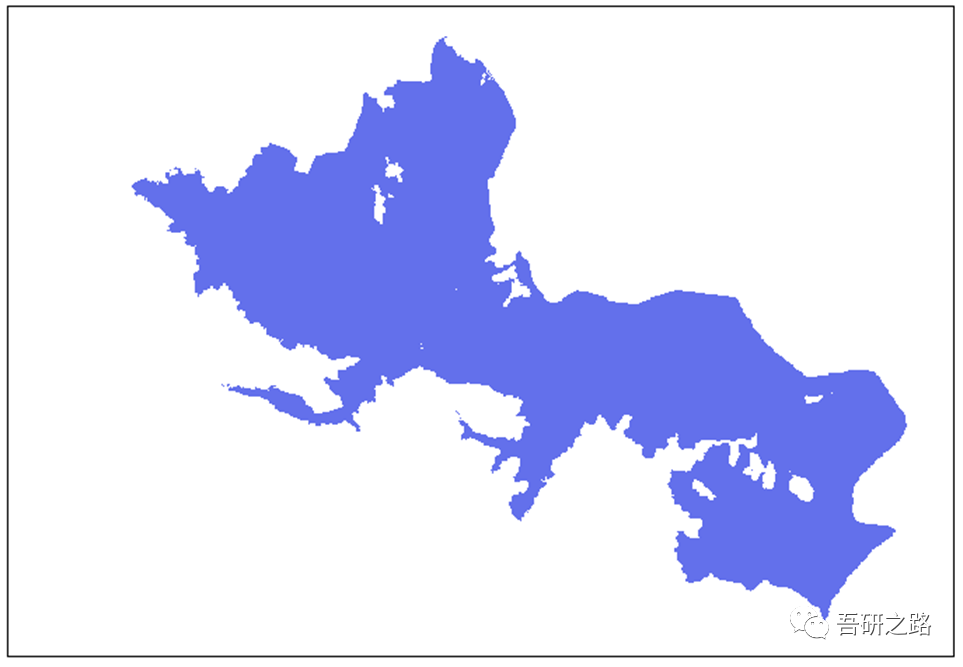
3. 重分类的案例:分类统计面积
通常在我们完成重分类后,需要进行统计面积,用到的工具是栅格转面。具体位置:工具箱﹥系统工具箱﹥Conversion Tools.tbx﹥由栅格转出﹥栅格转面。
3.1 ArGIS10.4的参数设置

3.2 操作步骤
1. 输入栅格:选择重分类数据。
2. 字段:默认。
3. 输出要素:默认。
4. 去掉勾选的简化面,复选框。
5. 单击确定。
3.3 结果展示

4. 重分类的案例:坡度矢量分级图的生成
4.1 ArGIS10.4的参数设置

4.2 结果展示

更多推荐
 已为社区贡献26条内容
已为社区贡献26条内容










所有评论(0)